Nota
L'accesso a questa pagina richiede l'autorizzazione. È possibile provare ad accedere o modificare le directory.
L'accesso a questa pagina richiede l'autorizzazione. È possibile provare a modificare le directory.
È possibile condividere i controlli, i modelli e gli strumenti sviluppati pubblicandoli in una raccolta privata nella intranet per l'organizzazione, come indicato di seguito:
Creare un feed Atom (RSS) in una posizione centrale (repository) configurata correttamente nella intranet. Per altre informazioni, vedere Procedura: Creare un feed Atom per una raccolta privata.
Distribuire un file con estensione pkgdef che descrive la raccolta privata. È consigliabile usare questa configurazione per gli amministratori che vogliono connettere una raccolta privata a molti computer contemporaneamente.
Aggiungere una raccolta privata alle estensioni e agli aggiornamenti in Visual Studio
Quando è disponibile una raccolta privata, è possibile aggiungerla a Estensioni e Aggiornamenti in Visual Studio.
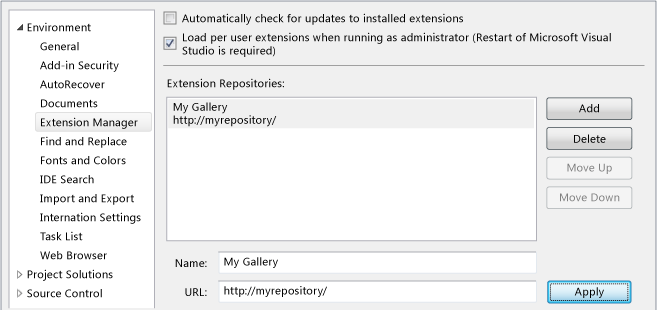
Per aggiungere una raccolta privata alle estensioni e Aggiornamenti
Nella barra dei menu scegliere Strumenti>Opzioni.
Nel nodo Ambiente selezionare Estensioni e Aggiornamenti.
Scegliere il pulsante Aggiungi .
Nel campo Nome immettere un nome per la raccolta privata,
My Galleryad esempio .Nel campo URL immettere l'URL del feed Atom o del sito di SharePoint che ospita la raccolta privata.
Se l'host è un feed Atom che si connette alla raccolta privata, l'URL sarà simile al seguente:
http://www.mywebsite/mygallery/atom.xml. Questo URL può fare riferimento a un file o a un percorso di rete.Se l'host è un sito di SharePoint, l'URL sarà simile al seguente:
http://mysharepoint/sites/mygallery/forms/AllItems.aspx.
Gestire le raccolte private
Un amministratore può rendere disponibile una raccolta privata a più computer contemporaneamente modificando il Registro di sistema in ogni computer. A tale scopo, creare un file con estensione pkgdef che descrive le nuove chiavi del Registro di sistema e i relativi valori. Il formato di questo file è il seguente.
[$RootKey$\ExtensionManager\Repositories\{UniqueGUID}]
@={URI} (REG_SZ)
Disabled=0 | 1 (DWORD)
Priority=0 (highest priority) ... MaxInt (lowest priority) (DWORD) (uint)
Protocol=Atom|Sharepoint (REG_SZ)
DisplayName={DisplayName} (REG_SZ)
DisplayNameResourceID={ID} (REG_SZ)
DisplayNamePackageGuid={GUID} (REG_SZ)
Per altre informazioni, vedere Procedura: Gestire una raccolta privata usando le impostazioni del Registro di sistema.
Installare le estensioni da una raccolta privata
È possibile cercare e installare le estensioni di Visual Studio da una raccolta privata in Estensioni e Aggiornamenti. La procedura seguente usa una raccolta privata denominata My Gallery.
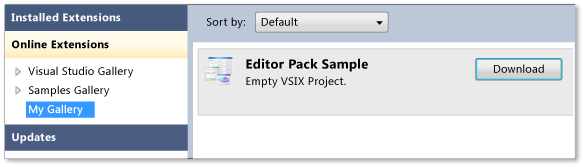
Per cercare e installare le estensioni da una raccolta privata
Nella barra dei menu scegliere Strumenti>Estensioni e Aggiornamenti.
Nel riquadro sinistro selezionare Estensioni online e quindi Selezionare Raccolta personale.
Nel riquadro destro selezionare un'estensione e quindi scegliere il pulsante Scarica .
Aggiornare le estensioni da una raccolta privata
Man mano che vengono pubblicate nuove versioni delle estensioni di Visual Studio nella raccolta privata, è possibile aggiornare le estensioni installate. La procedura seguente usa una raccolta privata denominata My Repository.
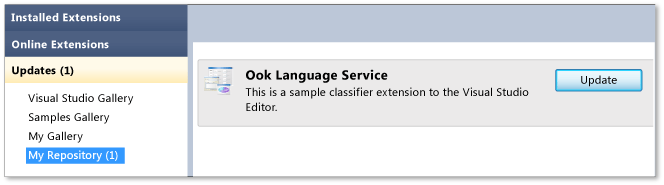
Per aggiornare un'estensione installata da una raccolta privata
Nella barra dei menu scegliere Strumenti>Estensioni e Aggiornamenti.
Nel riquadro sinistro selezionare Aggiornamenti e quindi selezionare My Repository (Repository personale).
Nel riquadro destro selezionare un'estensione e quindi scegliere il pulsante Aggiorna .